2013年07月24日
第1回 VBAでFXチャートを作成
エクセルのVBAを使用してFXチャートを作成してみようと思います。自分でチャートを作成することによりオリジナルなテクニカル分析もできます。ごく基本的な部分から始めたいと思います。今回の目標はこのチャートです。
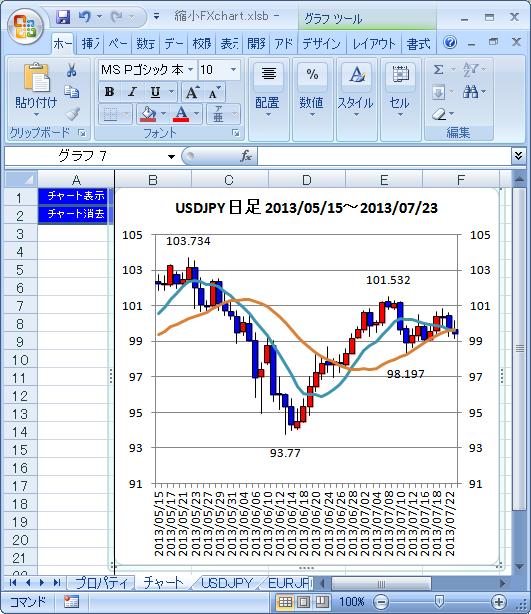
(1) ローソク足の表示
Set wsd = ThisWorkbook.Worksheets("チャート")
Set chobj = wsd.ChartObjects.Add(x, y, 幅, 高さ)
Set ch = chobj.Chart
ch.SeriesCollection.Add Source:=データ範囲, Rowcol:=xlColumns
ch.ChartWizard gallery:=xlStockOHLC, Format:=2
データ範囲は4本値のrangeオブジェクトで、下記のものです。
Set データ範囲 = wss.Range(wss.Cells(開始行, データの始値), wss.Cells(終了行, データの終値))
Chart オブジェクトの ChartWizard を使用して gallery:=xlStockOHLC, Format:=2 を行うとローソク足のチャートが表示されます。
(2) ローソク足の表示の修正
表示されたチャートは白黒で足と足の間隔がかなり開いているの修正します。
For Each g In ch.ChartGroups
If g.HasUpDownBars Then
g.UpBars.Interior.Color = RGB(255, 0, 0)
g.DownBars.Interior.Color = RGB(0, 0, 255)
g.GapWidth = 20
Exit For
End If
Next g
UpBars が陽線です。色を赤にします。DownBars が陰線です。色を青にします。
GapWidth が足と足の間隔です。初期値が150なので20にします。
エクセルファイルです。
ダウンロード
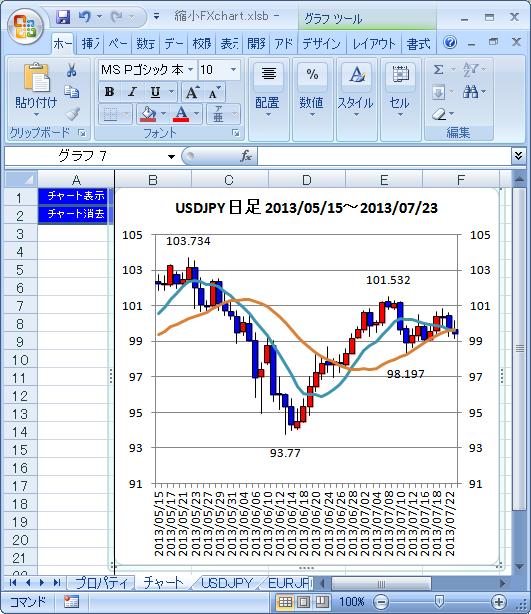
(1) ローソク足の表示
Set wsd = ThisWorkbook.Worksheets("チャート")
Set chobj = wsd.ChartObjects.Add(x, y, 幅, 高さ)
Set ch = chobj.Chart
ch.SeriesCollection.Add Source:=データ範囲, Rowcol:=xlColumns
ch.ChartWizard gallery:=xlStockOHLC, Format:=2
データ範囲は4本値のrangeオブジェクトで、下記のものです。
Set データ範囲 = wss.Range(wss.Cells(開始行, データの始値), wss.Cells(終了行, データの終値))
Chart オブジェクトの ChartWizard を使用して gallery:=xlStockOHLC, Format:=2 を行うとローソク足のチャートが表示されます。
(2) ローソク足の表示の修正
表示されたチャートは白黒で足と足の間隔がかなり開いているの修正します。
For Each g In ch.ChartGroups
If g.HasUpDownBars Then
g.UpBars.Interior.Color = RGB(255, 0, 0)
g.DownBars.Interior.Color = RGB(0, 0, 255)
g.GapWidth = 20
Exit For
End If
Next g
UpBars が陽線です。色を赤にします。DownBars が陰線です。色を青にします。
GapWidth が足と足の間隔です。初期値が150なので20にします。
エクセルファイルです。
ダウンロード
【このカテゴリーの最新記事】
-
no image
